Mai jos, veți găsi instrucțiuni pentru configurarea unei conexiuni FTP noi cu serverul ionos.ro în programul popular Total Commander.Configurația pentru toți clienții FTP (programe FTP) este identică. Singura diferență dintre clienții FTP este interfața aplicației selectate, care determină locul de definire pentru noua conexiune.
- Configurarea conexiunii FTP cu un server pe baza exemplului Total Commander
- Conectarea la serverul FTP din ionos.ro pe baza exemplului programului Total Commander
Configurarea conexiunii FTP cu un server pe baza exemplului Total Commander
Pentru a vă conecta la server printr-un client FTP, de ex. Total Commander (descărcați aici), urmați instrucțiunile:
- Rulați programul Total Commander,
- Faceți clic pe pictograma FTP.
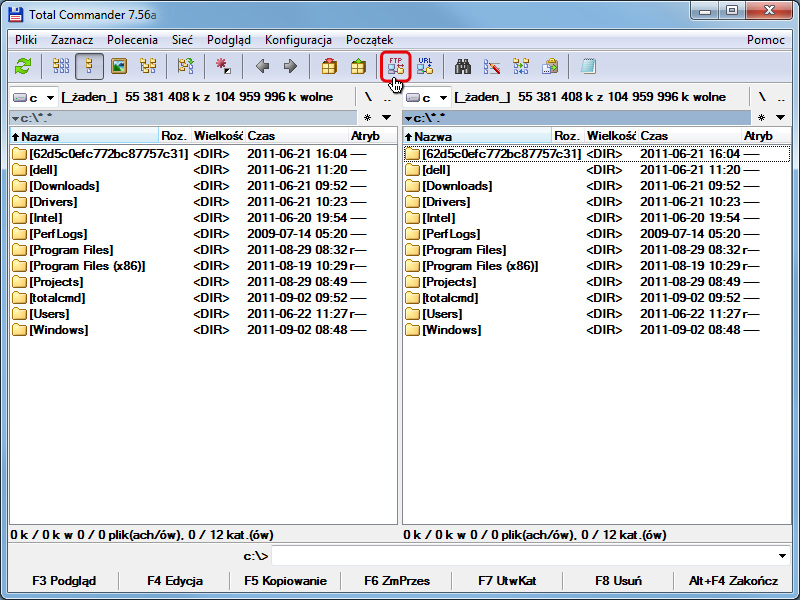
- Faceți clic pe butonul Conexiune nouă / New connection:
- Introduceți următoarele date în configurația conexiunii:
- Sesiune / Session: orice nume (de ex. conexiune la ionos.ro),
- Numele gazdei / Host name: numele_serviciului.online.pro (de ex. hosting1997527.online.pro),
- Utilizator / User name: numele_serviciului (de ex. popescu sau hosting1997527) sau numele de utilizator pentru contul FTP (de ex. popescu@domeniulmeu.ro),
- Parola / Password: introduceți în acest câmp parola de acces la serverul ionos.ro (parola va fi reținută).
- Selectați opțiunea: Utilizați modul pasiv pentru transfer / Use passive mode for transfers.

- Finalizați configurarea programului făcând clic pe butonul OK.
Conectarea la serverul FTP din ionos.ro pe baza exemplului programului Total Commander
Pentru a vă conecta la serverul ionos.ro:
- Faceți clic pe pictograma FTP din partea de sus a ecranului.
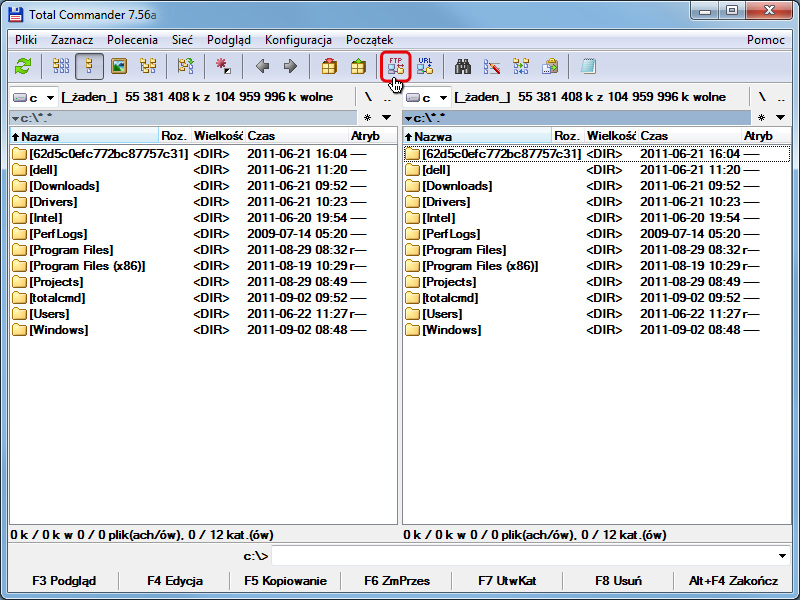
- Selectați din listă numele serverului cu care doriți să vă conectați și faceți clic pe Conectare / Connect.

- După conectarea corectă la server, va fi afișată o listă cu fișierele și directoarele dvs. de pe serverul din ionos.ro.
Găzduire securizată pentru site-ul dvs. web
Am pregătit un loc în care site-ul dvs. web și poșta e-mail vor fi confortabile.

